详解win10应用商店下载的软件安装位置 win10应用商店下载的软件默认安装在哪个文件夹中
更新时间:2024-02-09 08:39:38作者:jiang
随着Win10应用商店的普及和使用,许多用户关心的一个问题是,下载的软件在哪个文件夹中安装?默认情况下,Win10应用商店下载的软件会自动安装在系统盘的Program Files文件夹下,这是因为系统盘是Windows操作系统的安装盘,而应用商店下载的软件通常需要和系统进行交互,所以默认选择系统盘作为安装位置。有些用户可能希望将软件安装在其他盘符上,以避免系统盘空间不足的问题。幸运的是Win10应用商店也提供了更改安装位置的选项,用户可以根据自己的需求进行调整。了解Win10应用商店软件的默认安装位置以及如何进行位置调整,可以帮助用户更好地管理和使用自己的电脑。
1、我们先进入电脑C盘。
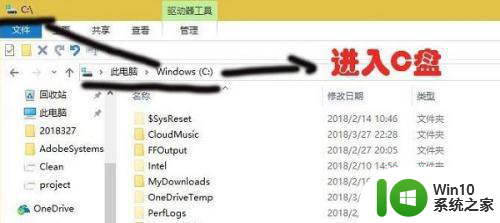
2、在C盘里将上方的选项卡切换到“查看”,再将“隐藏的项目”勾选。
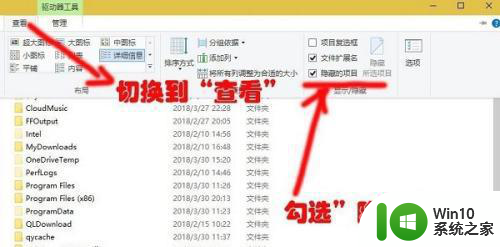
3、进入Program Files目录下,打开“WindowsApps”文件夹。
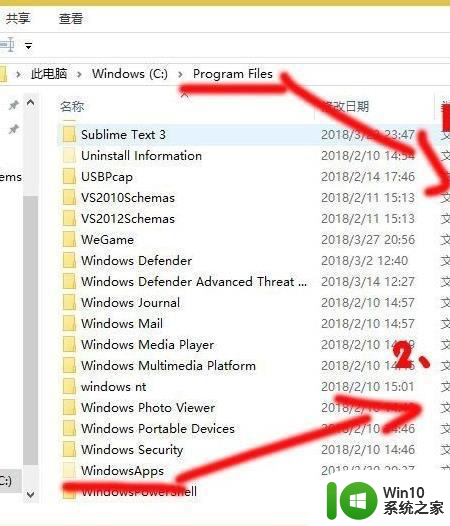
4、在C:Program FilesWindowsApps路径下,可以看到应用商店的安装目录。
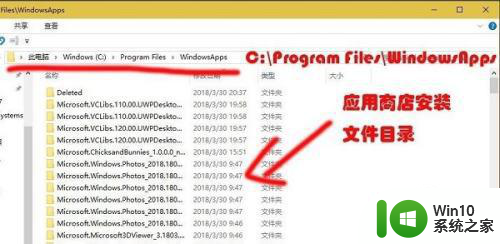
以上就是关于详解win10应用商店下载的软件安装位置的全部内容,有出现相同情况的用户就可以按照小编的方法了来解决了。
详解win10应用商店下载的软件安装位置 win10应用商店下载的软件默认安装在哪个文件夹中相关教程
- win10应用商店下载的软件默认安装到哪个盘 如何找到win10应用商店下载的文件路径
- win10应用商店默认安装位置在哪里更改 win10应用商店默认安装位置修改方法
- win10应用商店软件安装错了怎么办 Win10系统应用商店默认安装位置修改方法
- win10系统应用商店设置禁止自动安装软件的方法 Win10系统应用商店禁止自动安装软件教程
- win10软件商店怎么设置安装位置 Win10应用商店软件安装路径怎么改
- 应用商店win10无法安装软件怎么解决 Windows 10 应用商店安装软件失败怎么办
- win10如何修改微软商店安装位置 Win10商店应用默认安装位置修改方法
- win10应用商店软件安装不上如何处理 Win10应用商店软件安装失败怎么办
- win10商店安装位置怎么更改 win10商店应用安装位置如何修改
- window应用商店下载的软件在哪里能找到 Windows应用商店软件安装路径
- 怎么安装win10应用商店 win10安装应用商店详细教程
- windows11应用商店怎么下载安装 win11安装应用商店的步骤详解
- w8u盘启动盘制作工具使用方法 w8u盘启动盘制作工具下载
- 联想S3040一体机怎么一键u盘装系统win7 联想S3040一体机如何使用一键U盘安装Windows 7系统
- windows10安装程序启动安装程序时出现问题怎么办 Windows10安装程序启动后闪退怎么解决
- 重装win7系统出现bootingwindows如何修复 win7系统重装后出现booting windows无法修复
系统安装教程推荐
- 1 重装win7系统出现bootingwindows如何修复 win7系统重装后出现booting windows无法修复
- 2 win10安装失败.net framework 2.0报错0x800f081f解决方法 Win10安装.NET Framework 2.0遇到0x800f081f错误怎么办
- 3 重装系统后win10蓝牙无法添加设备怎么解决 重装系统后win10蓝牙无法搜索设备怎么解决
- 4 u教授制作u盘启动盘软件使用方法 u盘启动盘制作步骤详解
- 5 台式电脑怎么用u盘装xp系统 台式电脑如何使用U盘安装Windows XP系统
- 6 win7系统u盘未能成功安装设备驱动程序的具体处理办法 Win7系统u盘设备驱动安装失败解决方法
- 7 重装win10后右下角小喇叭出现红叉而且没声音如何解决 重装win10后小喇叭出现红叉无声音怎么办
- 8 win10安装程序正在获取更新要多久?怎么解决 Win10更新程序下载速度慢怎么办
- 9 如何在win7系统重装系统里植入usb3.0驱动程序 win7系统usb3.0驱动程序下载安装方法
- 10 u盘制作启动盘后提示未格式化怎么回事 U盘制作启动盘未格式化解决方法
win10系统推荐
- 1 番茄家园ghost win10 32位旗舰破解版v2023.12
- 2 索尼笔记本ghost win10 64位原版正式版v2023.12
- 3 系统之家ghost win10 64位u盘家庭版v2023.12
- 4 电脑公司ghost win10 64位官方破解版v2023.12
- 5 系统之家windows10 64位原版安装版v2023.12
- 6 深度技术ghost win10 64位极速稳定版v2023.12
- 7 雨林木风ghost win10 64位专业旗舰版v2023.12
- 8 电脑公司ghost win10 32位正式装机版v2023.12
- 9 系统之家ghost win10 64位专业版原版下载v2023.12
- 10 深度技术ghost win10 32位最新旗舰版v2023.11